記事一覧(24ページ目)
Craving Explorer
いつも Craving Explorer(以下「CE」) を利用いただきましてありがとうございます。次世代版となる CE2.x の新しいバージョン「v2.0.2 β」を公開いたしました。
更新内容
- Chromiumのメジャーバージョンアップ 66.0.3359.181 → 67.0.3396.87
- ニコニコ動画の新方式のダウンロードに対応
- ニコニコ動画の新方式のダウンロードURLが取得できなかった場合に、ページの再読込を促すアラートを表示
- 動画ダウンロードをキャンセルした時、ニコニコ動画新方式の場合は再読み込みできないようにした
ニコニコ動画の新方式のダウンロードに対応
ニコニコ動画では解像度などの画質の向上を目的として、配信の変更が始まっています。そちらの新方式の配信に対応いたしました。
ニコニコ動画側での配信方法がこれからまた変更される可能性があるため、ダウンロードができないような動画があった場合はフォーラムなどからフィードバックいただければと思います。
ニコニコ動画の新方式のダウンロードURLが取得できなかった場合に、ページの再読込を促すアラートを表示
上記のニコニコ新方式のダウンロードは該当ページを開いてからダウンロードボタンをクリックして開始するまでの時間が長かった場合は仕様によりダウンロードができないような処理になっております。
Craving Explorer側で制御が難しい部分ですので、次のようにアラートを表示するようにいたしました。このようなアラートが表示された場合はそのページを再読み込みを行ってから再度ダウンロードをお試し下さい。
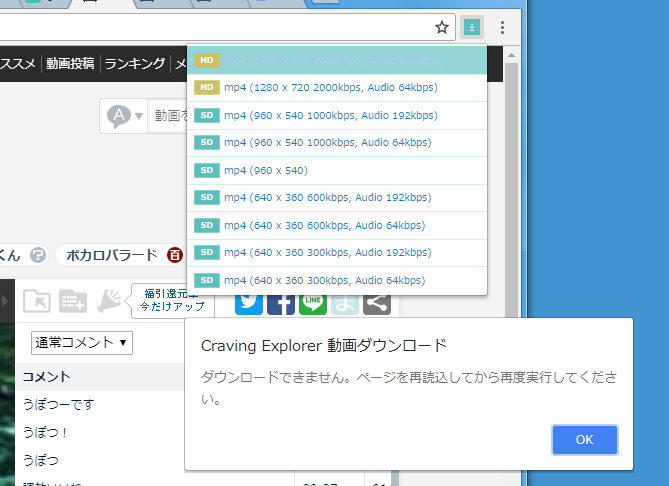
これからも Craving Explorer を よろしくおねがいいたします。
[開発終了] 旧Craving Explorer
Craving Explorer 1.9.6 をリリースしました。
主な更新は以下の通りです。
- YouTube、ニコニコ動画、Dailymotionの再取得処理を改善しました
- YouTubeのページと、埋め込みタグの表示を高速化しました
- Dailymotionのダウンロード処理を改善しました
- その他、細かい修正を行いました
Craving Explorer
いつも Craving Explorer(以下「CE」) を利用いただきましてありがとうございます。次世代版となる CE2.x の新しいバージョン「v2.0.1 β」を公開いたしました。
更新内容
- Chromiumのマイナーバージョンアップ 66.0.3359.117 → 66.0.3359.181
- Dailymotionのダウンロードポップアップの解像度のソートがうまくできていない問題を修正
- ニコニコ動画の一部動画がダウンロードできない現象に対応
- 動画共有サイトの動画リストからダウンロードできるリンクに対応
動画リストからダウンロードできるリンク
機能として新しく「動画共有サイトの動画リストからのダウンロードできるリンク」に対応しました。CE1.xにも同様の機能として「埋め込みタグ」と呼ばれていたものです。
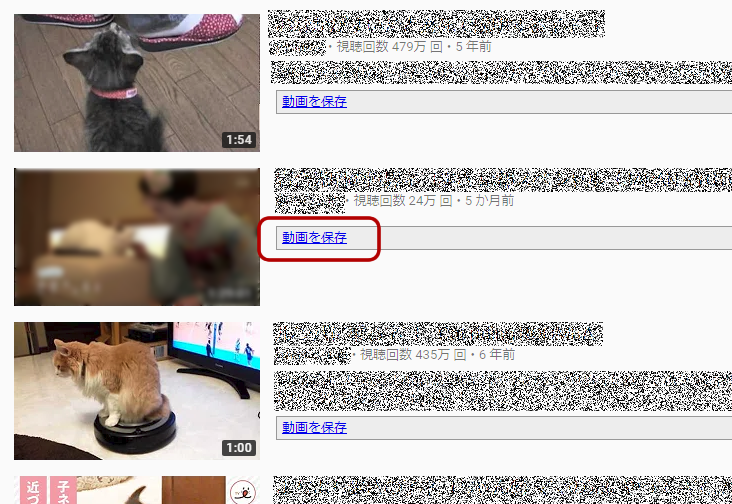
対応しているページで表示される「動画を保存」をクリックするとすぐにダウンロードがはじまります(「ダウンロード前に各ファイルの保存場所を確認する」の設定がオンの場合は保存場所の選択が始まります)。
全てのページに対応はされておりませんが、ユーザーからの要望があったために対応を進めた機能になります。お試しください。
フォーラムの設置
引き続きご意見を募集しておりますが、既存のフォームでは気軽な投稿ができないと考えて掲示板型のフォーラムを設置いたしました。バグや要望などございましたらこちらに投稿よろしくお願いいたします。
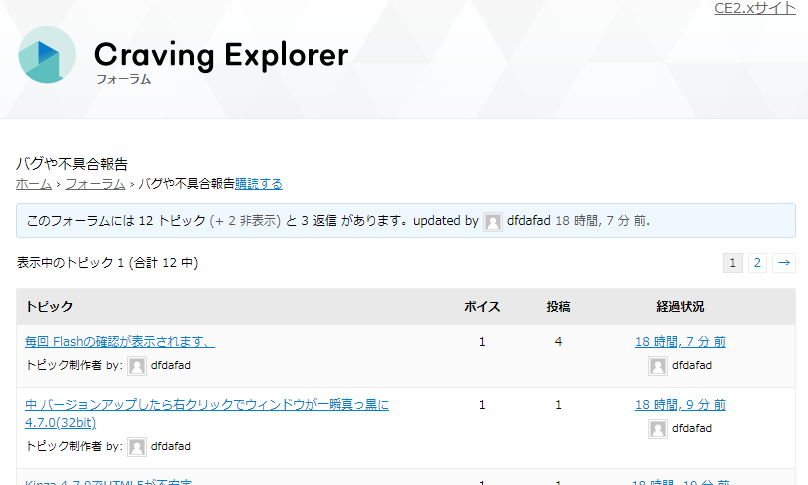
これからも Craving Explorer を よろしくおねがいいたします。
Craving Explorer
いつも Craving Explorer を利用いただきましてありがとうございます。テスト的な試みとして 次期バージョンの Craving Explorer(以下「CE」) を β 版としてリリースいたしました。
フィードバックを今後の開発に生かしたいと思いますので、是非お試し下さい。
経緯
CE の強みの一つとしてブラウザ画面にて「ブラウジング(閲覧しながら)ダウンロードできる」という事がありました。そのブラウザ閲覧に限界がでてきているため新しいブラウザエンジンでの実装にチャレンジしたというのが今回リリースされた大きな理由です。
CE1.x系 最初のリリース時は、タブブラウザ自体が珍しく、シングルウィンドウのブラウザとしてリリースいたしました。その後、様々な機能を追加してブラウザ機能だけは機能の追加が後回しになっていました。次期バージョンのCE でブラウザレンダリングに利用されているのは「IE コンポーネント」という InternetExplorer のブラウザ機能になり、このエンジン自体もまだまだ現役はあるものの時代遅れになりつつあります。
新しい CE では Google Chrome のオープンソース版である「Chromium」を元にして開発をしています。それにより今までの利用シーンとして多かったであろう「メインブラウザ + Craving Explorer」というサブブラウザの立ち位置ではなく「普段使いのメインブラウザ」になれればなと考えています。
新バージョン(β版)の機能
今はまだ既存の CE1.x 系と比較すれば機能は少ないですが、現状で強みだと考えている機能は次のようなものです。
- Chromium と同様のブラウジング機能
- 履歴やダウンロード画面に動画を統合
- ブラウザ内での再生
1. Chromium と同様のブラウジング機能
繰り返しになってしまいますが CE2 では Chrome のオープンソース版「Chromium」をベースに開発しました。一部機能を除いて Chrome などとほぼ同等のブラウジング機能があります。Chrome の拡張機能や Google アカウントのログインなども可能になっています。
2. 履歴やダウンロード画面に動画を統合
Chrome/Chromium をご利用の方はご存知かと思いますが、新しい画面として表示管理ができる「履歴」画面や「ダウンロード」画面に実際にダウンロードした動画を表示をしています。これによりブラウザ機能を阻害しない使い勝手を実現しています。
3. ブラウザ内での再生
CE2 でダウンロードした動画はそのままブラウザ内で再生することができ、動画を CE2 内で楽しんでいただけます。わざわざメディアプレイヤーなどを立ち上げなくてもブラウザ内で動画の確認や閲覧ができます(一部動画フォーマットは対応しておりません)。
簡単な利用方法
CE2.x の一般的な利用法を紹介します。動画共有サイトは「YouTube」「ニコニコ動画」「Dailymotion」の 3 サイトのみ対応になります。
1. YouTube の再生ページを表示する
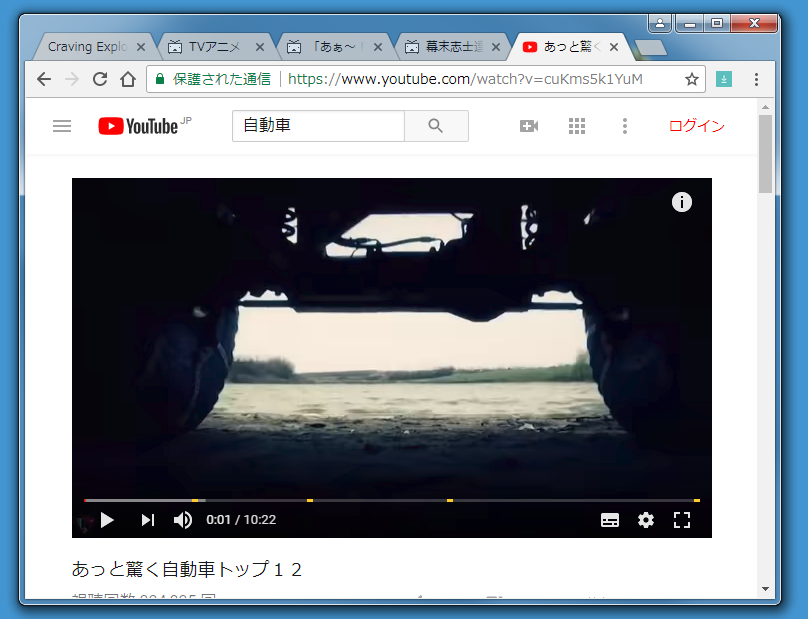
動画をダウンロードしたい YouTube のページを表示します。
2. 右上のボタンから画質を選択する

動画再生ページを表示をしてそのページの動画をダウンロードできるという事が分かると、ボタンの色が緑色に濃くなります。そしてボタンをクリックすると画質を選択できる画面が表示されますのでお好きな画質を選択します。(ページによって画質が違いますので実際行う場合は違うリストが表示される可能性があります)
3. ダウンロードが始まります
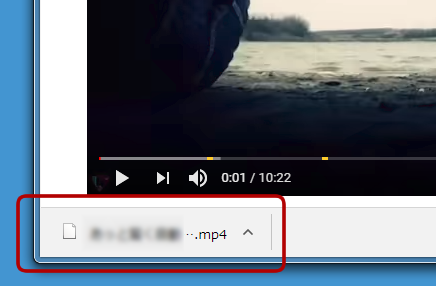
実際にダウンロードが始まります。Chrome/Chromium で他ファイルをダウンロードした場合と同じような挙動になり、保存される場所も同様の場所に保存されます。
ご意見募集
これからも CE1.x は引き続き更新していきますが、新しい CE2.x も随時更新していきます。ご意見がありましたらダウンロードサイト内のフォームより投稿ください。
これからも 両ソフトウェアともによろしくおねがいいたします。
[開発終了] 旧Craving Explorer
Craving Explorer 1.9.5 をリリースしました。
主な更新は以下の通りです。
- YouTubeの動画が特定の状況で正しくダウンロードされなかった点を修正しました
- ブラウザ描画処理を効率化しました
- ブラウザ通信処理を効率化しました
- その他、細かい修正を行いました
[開発終了] 旧Craving Explorer
Craving Explorer 1.9.4 をリリースしました。
主な更新は以下の通りです。
- ニコニコ動画の非ログイン時のダウンロードに対応しました
- ニコニコ動画の新仕様のダウンロードをデフォルトにしました
- ニコニコ動画初期に投稿された動画で、一部のFLV等がHTML5プレイヤー時にダウンロードできなかった点を修正しました
- ニコニコ動画の埋め込みタグを調整しました
- ニコニコ動画の動画タイトルの取得処理を刷新しました
- その他、細かい修正を行いました
[開発終了] 旧Craving Explorer
Craving Explorer 1.9.3 をリリースしました。
主な更新は以下の通りです。
- YouTubeの仕様変更により、一部動画がダウンロードできなくなっていた点を修正しました
- 埋め込みタグ有効時、Dailymotionの一部ページデザインが崩れることがあった点を修正しました
- その他、細かい修正を行いました
[開発終了] 旧Craving Explorer
Craving Explorer 1.9.2 をリリースしました。
主な更新は以下の通りです。
- 動画変換の際、メモリリークを誘発する可能性があった点を修正しました
- ニコニコ動画でのダウンロードにおいて、一定の手順を行うとダウンロードが行えなくなることがあった点を修正しました
- ニコニコ動画ダウンロード時、未ログインの場合に警告を表示する機能を追加しました
- 詳細ビューの[キャッシュ]タブを除外しました
- その他、細かい修正を行いました
[開発終了] 旧Craving Explorer
Craving Explorer 1.9.1 をリリースしました。
主な更新は以下の通りです。
- ニコニコ動画の高画質ダウンロードに対応しました(テスト機能)
- ダウンロード詳細ビューの「すべて削除」メニューがメモリ違反を誘発する可能性があった点を修正しました
- 変換処理中にCEを終了した場合、特定の状況下でCEが起動しなくなってしまう可能性があった点を修正しました
- その他、細かい修正を行いました
[開発終了] 旧Craving Explorer
Craving Explorerを使えば、動画の音声だけを簡単にMP3で保存できます。複数の動画から、ダウンロードや変換を同時に進行することも可能です。
Craving Explorerの初期設定では、MP3で保存すると必ず256kbpsに変換されますが、設定を変更することにより元の動画と同じビットレートで音声を保存することもできます。
例えば、ニコニコ動画などで高音質(320kbpsなど)でアップロードされた動画の場合は、その音質を損なうことなく保存できます。また元動画の音声が256kbps未満だった場合は、必要最小限のファイルサイズで音声を保存できます。
補 足
MP3は不可逆な圧縮形式のため、元のビットレートより高いビットレートに変換して保存しても、元の動画の音質より高音質になるわけではありません。高いビットレートに変換すると音質自体に違いがないままファイルサイズだけが大きくなるため、動画と同じビットレートでの保存をおすすめします。
ここでは、動画と同じ音質のまま音声を保存する方法を説明します。
動画と同じビットレート(音質)で保存するための設定
- Craving Explorerの[ツール]メニューから[Craving Explorer オプション]をクリックします。またはツールバーの[Craving Explorerオプション]ボタン(
 )をクリックします。
)をクリックします。
- [Craving Explorerオプション]画面が表示されます。[変換]タブをクリックし、[音声ビットレートを動画の音声ビットレートに合わせる]にチェックを付け、[OK]ボタンをクリックします。これで設定は完了です。
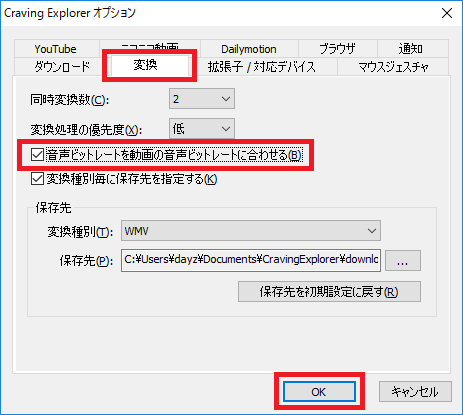
ツールバーのボタンから音声をダウンロードする
- Craving Explorerで動画の再生ページを表示します。
- ツールバーの[動画のダウンロード]ボタンをクリックし、サブメニューから[音声を保存]>[MP3へ変換]をクリックします。
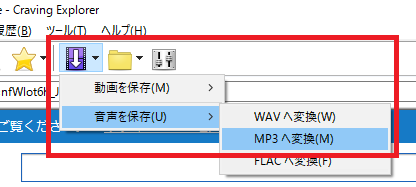
埋め込みリンクから音声をダウンロードする
- Craving Explorerで動画サイトを表示します。
- 動画の再生ページ、または動画リンクの付近に表示されている埋め込みリンクの[音声を保存]をクリックし、[MP3へ変換]を選択します。
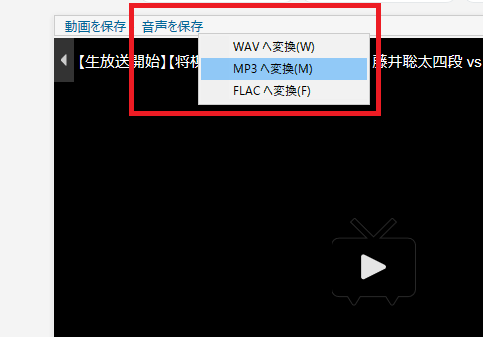
注 意
Craving Explorerオプションの[ダウンロードリンクを画質別に分ける]が有効な場合、複数表示されている埋め込みリンクの中で、低い画質の埋め込みリンクをクリックして保存すると、音質も元の画像より低いビットレートになります。動画と同じビットレートでダウンロードする場合は、必ず一番高い画質の埋め込みリンクからダウンロードしてください。
ダウンロード完了後
ダウンロードが完了すると、画面下部の詳細ビューの[ダウンロード]タブに[完了]と表示されますので、右クリックして[保存先を開く]を選択すると、Windowsのエクスプローラーで動画の保存先のフォルダーが表示されます。
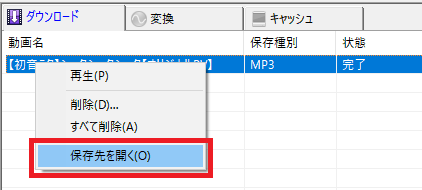
音声のファイル形式とビットレート(音質)について
Craving Explorerでは、MP3以外にもWAVとFLACの形式で音声をダウンロードできます。ただし、動画の音質以上で保存できるわけではなく、動画の音質を保持して指定した形式に変換して保存されます。



